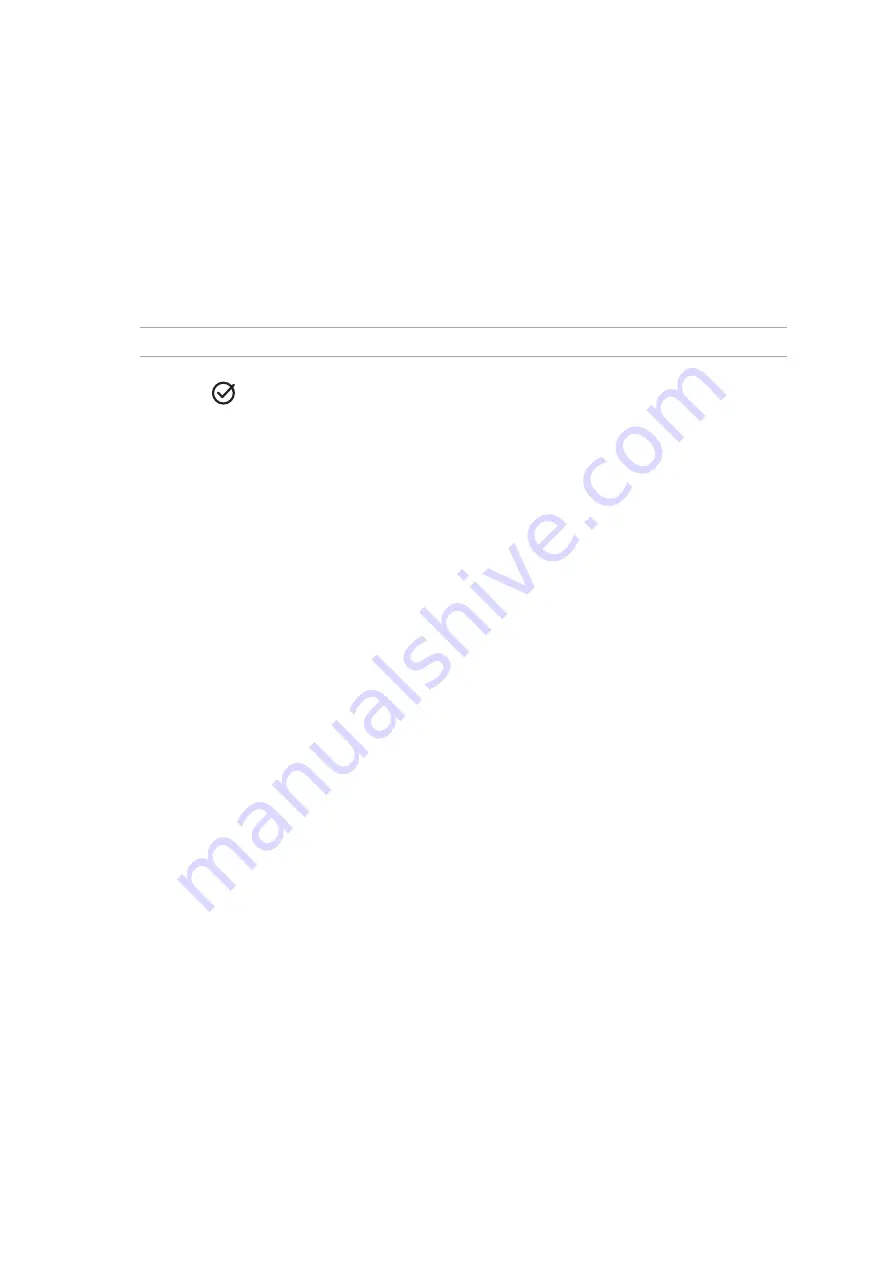
54
Chapter 6: カメラ機能
ギャラリーの使用
ギャラリーでは画像の参照や動画の再生が可能です。
また、本機に保存した画像や動画ファイルの編集、共有、削除も可能です。ギャラリーでは、スライ
ドショーの再生や画像/動画ファイルの参照が可能です。
ギャラリーを起動するには、ホーム画面の下から上方向にスワイプし、
「
ギャラリー
」をタップし
ます。
撮影場所の表示
本機の位置情報アクセス機能を有効にすると、写真の位置情報を取得することができます。あな
たの写真の位置情報には、写真が撮影された場所だけではなく、Googleマップでの情報も含ま
れます。
写真の詳細を表示する
1. 「
設定
」→「
セキュリティと画面ロック
」→「
位置情報
」→「
アプリレベルの権限
」から位置情報へのアクセス
をオンにします。
2. 位置情報をGoogleマップと共有していることをご確認ください。
3. ギャラリーアプリを起動し、詳細を表示したい写真を選択します。
4. 写真をタップし、
「
詳細情報
」をタップします。
パノラマ
パノラマを使用して様々な角度から写真を撮影することができます。広い範囲から撮影した写真を自動的に
パノラマ写真に合成します。
パノラマ写真の撮影
1. カメラアプリのホーム画面で、
「
パノラマ
」まで右にスワイプします。
2. シャッターボタンをタップし、水平に左右いずれかの方向、または垂直に上下いずれかの方向にゆっく
り動かしながら、写真を撮影します。
注
意: パノラマ撮影中は、複数のサムネイル画像が時系列で表示されます。
3. 完了したら
をタップします。
Содержание Zenfone 6
Страница 1: ...ZS630KL ユーザーマニュアル ZENFONE 6 ...
Страница 17: ...17 Chapter 1 製品の概要 ズームアウト タッチパネル上で2本の指先の間隔を狭めます 注意 スマートフォンの画面に合うように特別に設計されているウェブページでは ズームできない場 合があります ...
Страница 28: ...28 Chapter 2 ホーム画面 5 次へ をタップし 指示に従って顔を登録します 4 手順に従って 認証に失敗したときの画面ロックの解除方法を設定します ...
Страница 65: ...65 Chapter 8 旅行と地図 タイマー 本機には様々なタイマー機能が搭載されています タイマーの設定 タイマー をタップすると タイマー機能が起動します タイマー開始 タイマーを追加 ...
















































